- 返回
- Win7手动安装TCP/IP协议
Win7怎么手动安装TCP/IP协议?重新安装TCP/IP协议的方法
2016-09-29 09:44作者:quers
即便是计算机专业人士,也不敢说其没有失误操作,比如不小心将TCP/IP协议卸载了,有些软件在安装时也会对TCP/IP协议进行卸载,TCP/IP协议是网络通讯协议中最基本的协议,如果TCP/IP协议被卸载了,我们就不上网,阅读下文了解Win7手动安装TCP/IP协议的步骤。

操作步骤:
1、右键右下角托盘的网络图标,选择“打开网络和共享中心”;如下图所示:
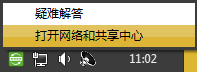
2、打开后找到里面的“更改适配器设置”,如下图所示:
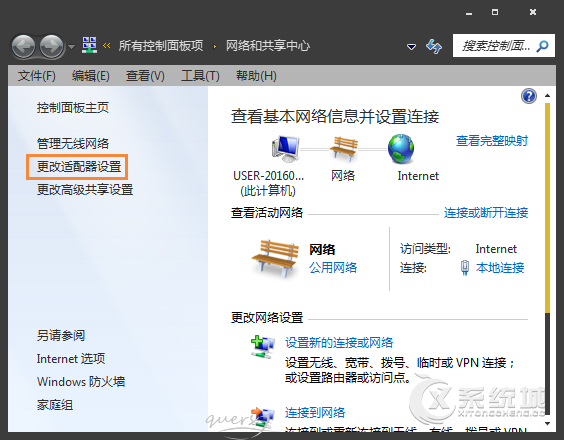
3、选择本地连接并右键打开“属性”,在打开的本地连接属性窗口中点击“常规”选项卡,找到“interne协议“点击“安装”;如下图所示:
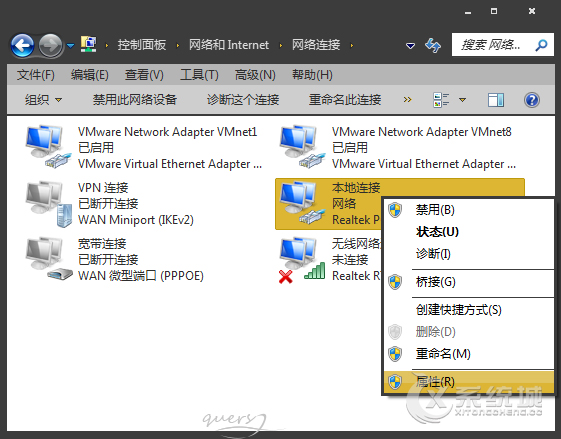
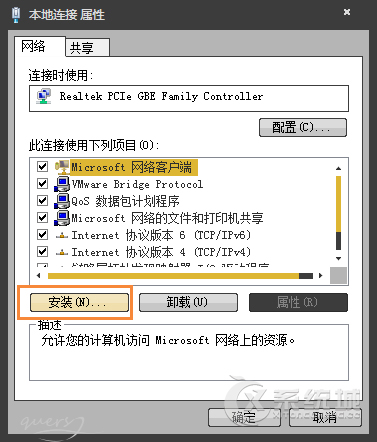
4、然后点击”添加“;如下图所示:
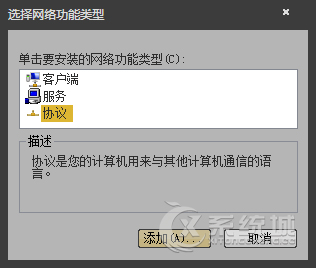
5、选择网络协议界面中,单击“从磁盘安装”。在下方的输入框中输入:C:\WINDOWS\inf ,单击“确定”,将IPv4和IPv6的协议都安装了;如下图所示:
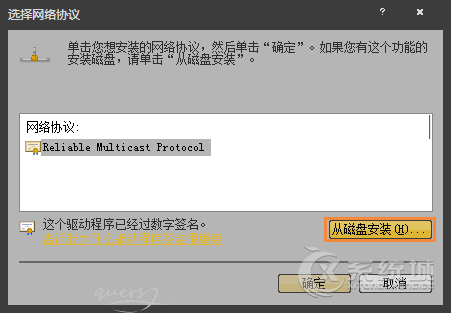
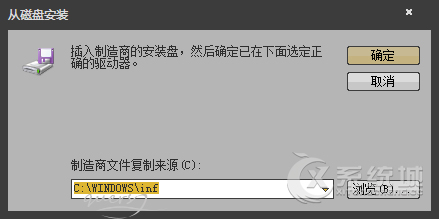
以上便是关于Win7手动安装TCP/IP协议的步骤,用户设置IPv4的时候注意不要再点错了。
标签:TCP/IP协议
分享给好友:
相关教程
更多